GroupMe ist eine mobile Messaging-App von Microsoft. Viele Leute nutzen dieses Tool als Alternative zum normalen Telefon-SMS und -Messaging. Der Hauptgrund ist, dass für die App keine Gebühren anfallen und Sie keine Einschränkungen beim Messaging haben.

Vor kurzem suchten Benutzer nach Möglichkeiten, die App in neue intelligente Geräte wie die Apple Watch zu integrieren. Dies erwies sich jedoch als ziemlich schwierig, da GroupMe für dieses Gerät nicht verfügbar ist.
Aber lesen Sie weiter. Es gibt eine absolut praktikable Alternative zu GroupMe, die auf der Apple Watch verfügbar ist – WristMe.
Was ist WristMe?
Mit WristMe können Sie alle GroupMe-Funktionen auf Ihrer Apple Watch nutzen. Mit diesem Tool können Sie alle Ihre GroupMe-Gespräche verbinden und auf der Uhr verwalten.
Hier sind einige der Dinge, die Sie tun können:
- Sie können alle Ihre GroupMe-Unterhaltungen durchsehen und lesen.
- Sie können Dateien und Bilder über die App empfangen.
- Sie können auf die Nachrichten anderer per Sprache, Emojis und der FlickType-Tastatur antworten.
- Sie können Beiträge und Nachrichten mögen und nicht mögen.
- Sie können auch neue Gruppen erstellen, Benutzer blockieren usw.
Damit können Sie alles tun, was Sie mit GroupMe tun könnten.
Andererseits sollten Sie wissen, dass die Entwickler von WristMe eine separate Einheit sind. GroupMe validiert die App nicht offiziell. Wenn Sie also nach dem echten Angebot suchen, werden Sie möglicherweise etwas enttäuscht sein.
Es wird jedoch immer noch auf der GroupMe-Plattform mit demselben Code erstellt und funktioniert nahtlos. Es ist auch im offiziellen AppStore erhältlich und daher absolut sicher.
Schritt Eins:Holen Sie sich die WristMe-App
Um die WristMe-App einzurichten, müssen Sie sie zuerst herunterladen. Bevor Sie fortfahren, sollten Sie wissen, dass dies eine Premium-App ist, also müssen Sie bezahlen, um sie zu bekommen. So geht's.
- Starten Sie den AppStore auf Ihrem iOS-Gerät.
- Tippen Sie oben auf dem Bildschirm auf die Suchleiste.
- Geben Sie „Handgelenk für GroupMe“ ein.
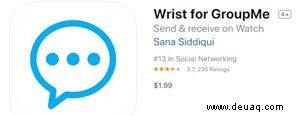
- Wählen Sie die App aus, wenn sie im Dropdown-Menü angezeigt wird.
- Tippen Sie auf die Preisschaltfläche, um es zu bezahlen und herunterzuladen.
- Warten Sie, bis der Download abgeschlossen ist.
Aber das ist nicht das Ende. Um die App auf Ihrer Apple Watch einzurichten, müssen Sie die App auch auf der Uhr installieren. Standardmäßig sollten alle Apps, die Sie auf Ihrem iOS-Gerät installieren, auf Ihrer Uhr erscheinen.
Wenn nicht, müssen Sie auf Ihrer Uhr zum App Store gehen und den gleichen Vorgang wie oben ausführen. Sobald Sie die WristMe-App auf beiden Geräten erhalten haben, können Sie sie einrichten.
Schritt Zwei:Einrichten
Das Einrichten von WristMe sollte überhaupt nicht schwierig sein. Befolgen Sie einfach die nachstehenden Schritte.
- Starten Sie die WristMe-App auf Ihrem iPhone.
- Wählen Sie auf der folgenden Seite die Schaltfläche „Erste Schritte“ aus. Das sollte den GroupMe-Anmeldebildschirm öffnen.
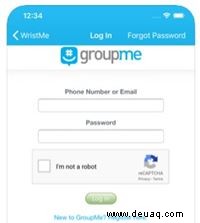
- Öffnen Sie die WristMe-App auf Ihrer Uhr und warten Sie, bis die App geladen ist.
Tipp – Wenn es noch eine ganze Weile geladen wird, drücken Sie die „Zurück“-Taste oben links auf dem Bildschirm Ihres iPhones. Das sollte Sie zum Startbildschirm der App zurückbringen und die App auf Ihrer Uhr aktualisieren. Ihre Apple Watch zeigt einen Warnbildschirm an und fordert Sie auf, sich anzumelden. - Geben Sie Ihre Anmeldedaten auf der Anmeldeseite Ihres iPhones ein.
- Tippen Sie jetzt auf der Apple Watch auf „Weiter“.
Jetzt sollte Ihr iPhone den WristMe-Startbildschirm mit der riesigen Option „Gruppen erstellen“ anzeigen. Darunter sollte die Meldung „Einrichtung abgeschlossen“ angezeigt werden.
Andererseits zeigt Ihre Apple Watch alle Ihre GroupMe-Chats an.
Wenn dies der Fall ist, haben Sie das Tool erfolgreich auf Ihrer Apple Watch eingerichtet.
WristMe verwenden
Sie können WristMe auf Ihrer Uhr verwenden, solange Sie auf Ihrem iPhone angemeldet sind.
Die App ist auf der Uhr ziemlich einfach zu bedienen. Sie können durch Ihre Konversationen wischen und auf beliebige tippen, um sie zu öffnen. Die App lädt schnell alle Nachrichten aus der Konversation zusammen mit der Antwortoption unten.
Wenn Sie zusätzliche App-Optionen sehen möchten, halten Sie einfach den Hauptbildschirm gedrückt. Es zeigt alle anderen Funktionen an – Aktualisieren, neue Gruppe, Sperrliste und Ihre Einstellungen.
Keine Sorge – es ist dasselbe
Manche Leute finden den anderen App-Namen vielleicht abstoßend.
Die App ist jedoch offiziell im App Store erhältlich. Sie benötigen also keine Software oder Tools von Drittanbietern.
Da es denselben Code verwendet, ähnelt es der App bis ins kleinste Detail. Jeder Benutzer der GroupMe-App wird Schwierigkeiten haben, Diskrepanzen zwischen den beiden zu bemerken. Wenn Sie also GroupMe zur Apple Watch hinzufügen möchten, holen Sie sich WristMe und genießen Sie es.
Was halten Sie von der WristMe-App? Werden Sie es herunterladen oder auf die offizielle GroupMe-Veröffentlichung warten? Teilen Sie Ihre Meinung im Kommentarbereich unten mit.